خوش آموز درخت تو گر بار دانش بگیرد، به زیر آوری چرخ نیلوفری را
فعال سازی Virtualization در کامپیوترها
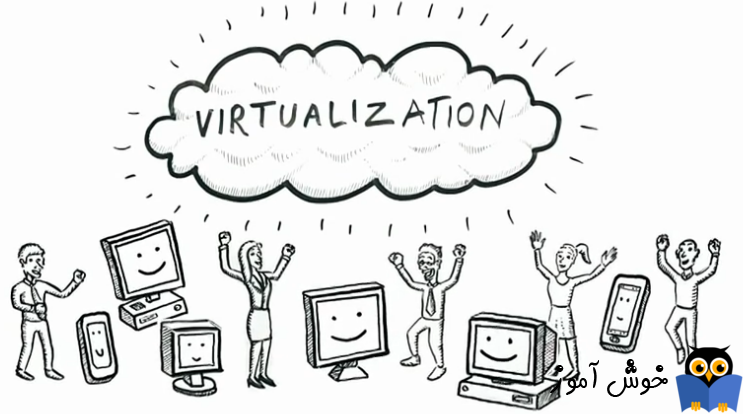
پردازنده هایی که در چند سال اخیر تا به امروز تولید شده اند بسته به نوع مدلشان از قابلیت های بسیاری پشتیبانی می کنند. خب، در این بین بسیاری از قابلیت ها توسط کارخانه سازنده پردازنده در CPU گنجانده شده است منتها به صورت ییش فرض این قابلیت ها غیرفعال هستند. موضوع این مقاله ما در خصوص فعال سازی Virtualixation در پردازنده ها است و این قابلیت به کار دوستانی خواهد آمد که تصمیم دارند در سیستم خود با بهره گیری از نرم افزارهای و تکنولوژی هایی نظیر Vmware و یا Hyper-v اقدام به ایجاد لابراتور یا محیط مجازی سازی کنند و در این محیط سیستم عامل های مورد نظرشان را نصب و راه اندازی کنند. البته در نصب ویندوزهای 32 بیتی با مشکل مواجه نخواهید شد حتی اگر Virtualization را فعال نکرده باشید ولی در نصب سیستم عامل های 64 بیتی به مشکل برخواهید خورد و اجازه نصب به شما داده نخواهد شد که نمونه ای از آن Error یا پیغام خطا را در تصویر زیر مشاهده می کنید. شما به سادگی می توانید Feature یا قابلیت Virtualization را در بایوس یا UEFI سیستم تان فعال کنید. من از طریق UEFI اینکار را انجام خواهم داد و در واقع سیستم های جدید امروزی از UEFI پشتیبانی می کنند شما در این لینک می توانید در خصوص تفاوت های BIOS و UEFI اطلاع کسب کنید.

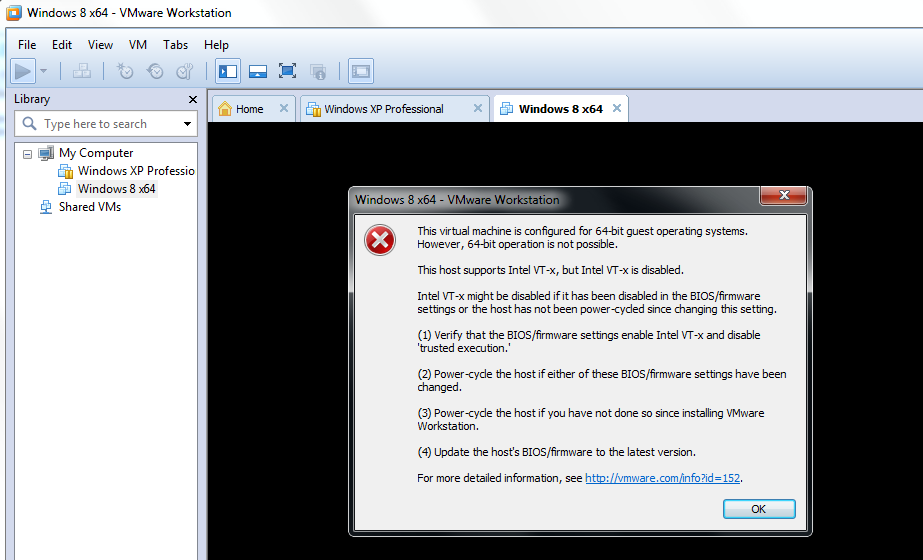
حالا از توضیحات اضافه پرهیز می کنیم و بدون اتلاف وقت به سراغ اصل موضوع می رویم. برای Enable کردن Virtualization در سیستم تان ابتدا سیستم را ریستارت کنید و با فشردن کلیدهای F2 یا Del به UEFI و یا Bios کامپیوتر تان وارد شوید.
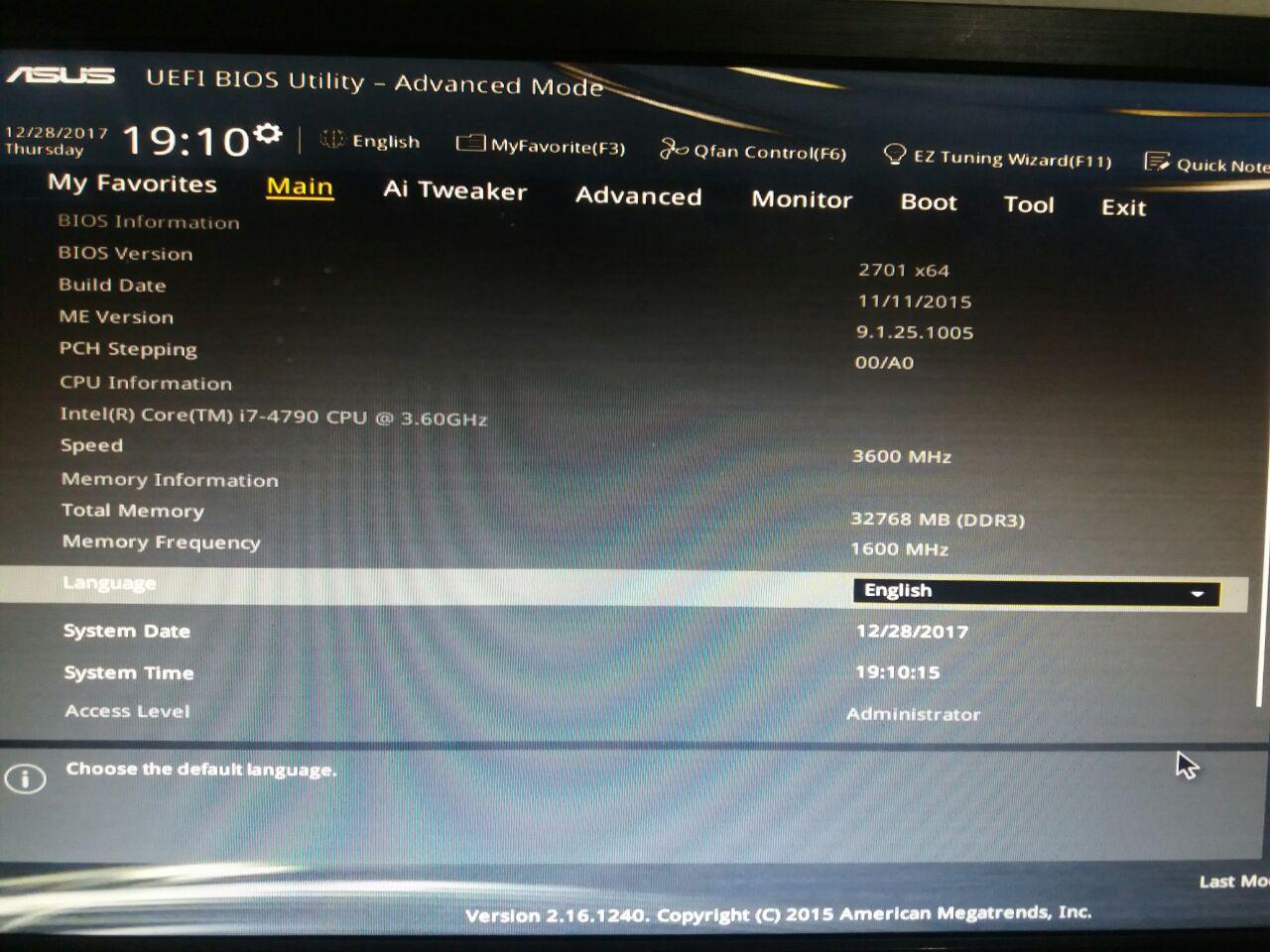
اگر سیستم تان از UEFI بهره می برد برای سادگی کار، دکمه Advanced mode در گوشه پایین را کلیک کنید تا به محیط شکل بالا وارد شوید.
سپس با استفاده از Arrows Key یا کلیدهای جهت نما به Tab یا زبانه Advanced وارد شوید.
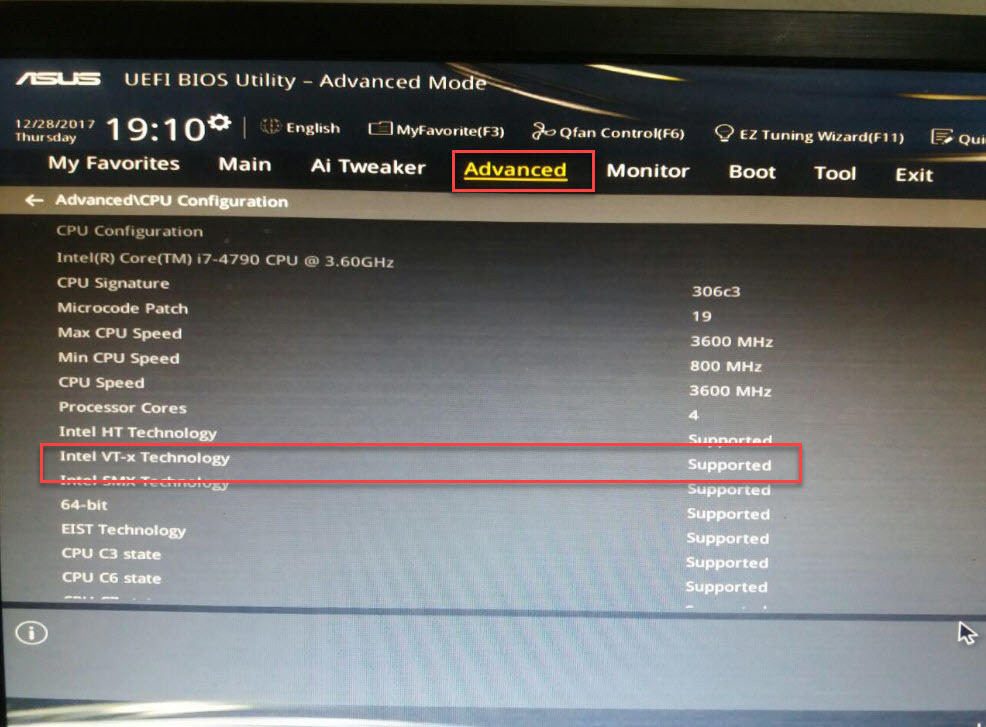
وقتی Intel VT-x Technology مشاهده می کنید، اولا نشان از این دارد که CPU این سیستم Intel است و ثانیا تکنولوژی پشتیبانی از Virtualization در پردازنده های Intel به نام مشخص می شود و در مقابل آن Supported درج شده است و این مورد حاکی از آن است که این سیستم از این تکنولوژی پشتیبانی می کند. فقط کاری باید انجام دهید این است غلطک ماوس را بچراخانید تا گزینه های پایین تر هم نشان داده شوند.
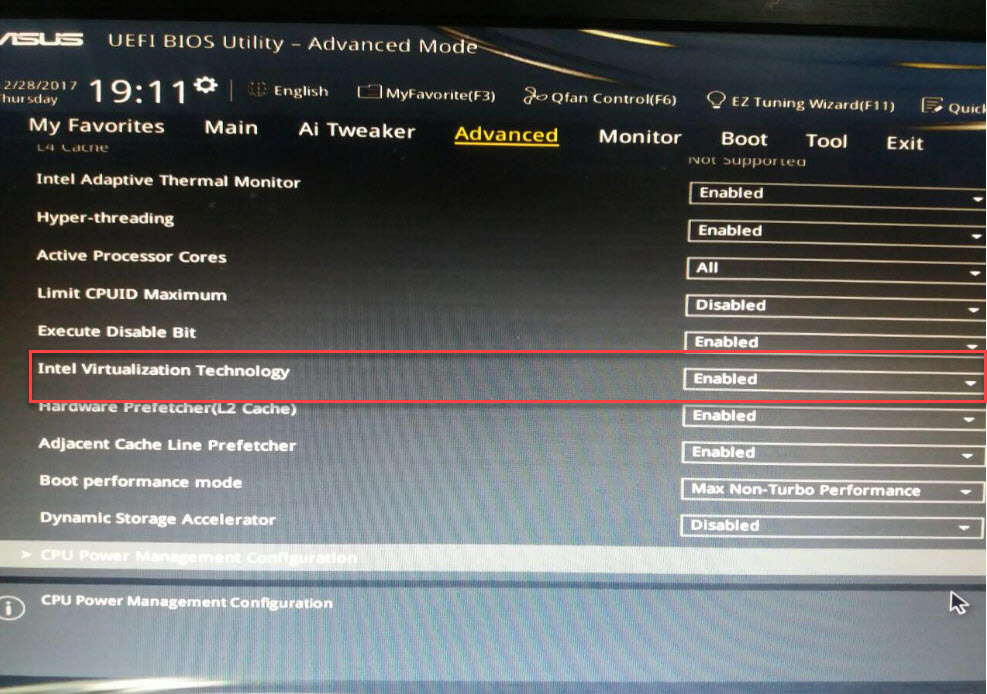
به گزینه Intel Virtualization Technology دقت کنید. شما بصورت پیشفرض این گزینه را احتمالا Disabled خواهید یافت اما گزینه Enabled را برای پشتیبانی از تکنولوژی انتخاب کنید.
دوستان ممکن است منوها و گزینه های موجود در سیستم شما با آنچه که در سیستم بنده وجود داشت متفاوت باشد. اما مهم این است که کلیت کار که فعال سازی تکنولوژی مجازی سازی در سیستم ها است را متوجه شده باشید. شما در این محیط باید دنبال گزینه هایی مثل Support virtualization یا Virtualization و از این تیپ اسامی باشیدحتی اگر برند مادربرد شما فرق داشته باشد و یا CPU شما به جای Intel از برند AMD باشد مهم فقط درک موضوع است. شما با اندک جستجو در این محیط این گزینه را در صورت پشتیبانی سیستم تان از این تکنولوژی خواهید یافت. پس از فعال سازی و Enabled کردن F10 را برای ذخیره سازی تغییرات فشار دهید و پیغام را Enter یا Y کنید تا تغییرات ذخیره و سیستم ریستارت شود.
پس از بالا آمدن سیستم دیگر مشکلی در نصب سیستم عامل 64 بیتی نخواهید داشت.
اگر هم که علاقمند به مبحث CPU ها در سیستم ها هستید، می توانید به مقاله زیر سری بزنید.
در ضمن در زیر تصاویر محیطهای مختلف سیستم ها با عناوین مختلف که باید Virtualization را در محیط bios یا Uefi فعال کنید. فقط از این بابت این تصاویر قرار دادم که چشمتان با این اسامی و شکلهای مختلف آشنا شود.
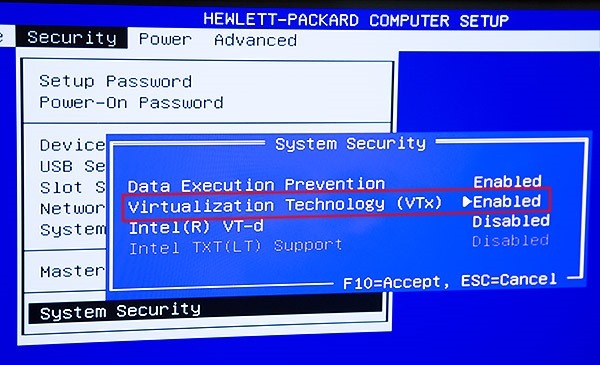
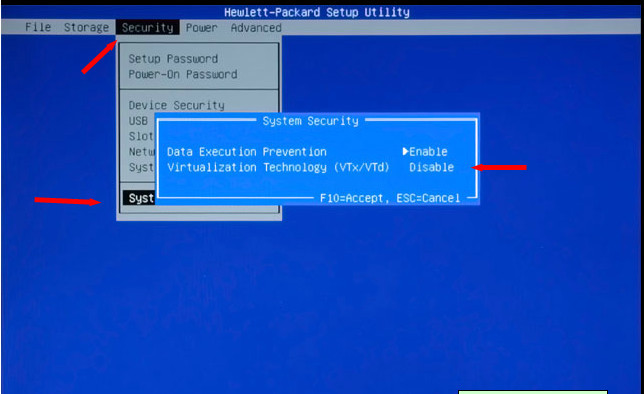
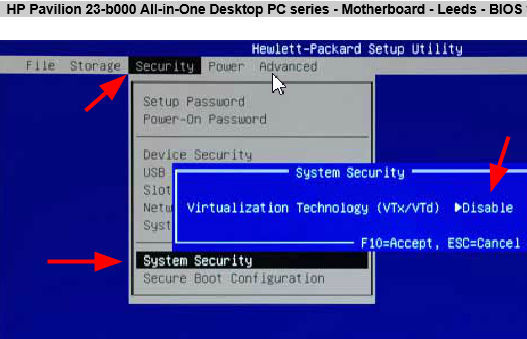
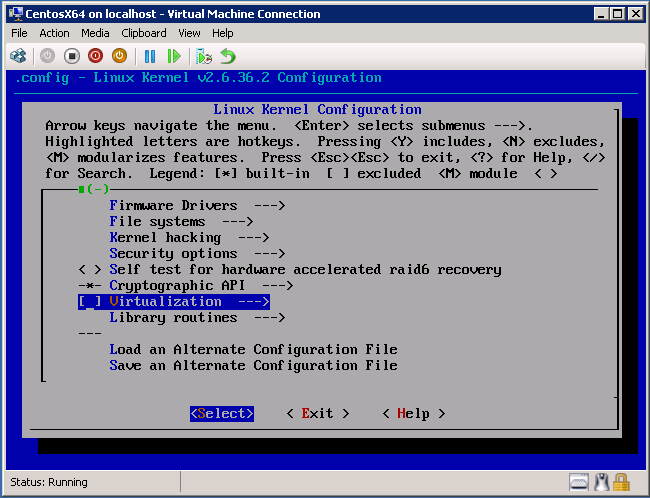
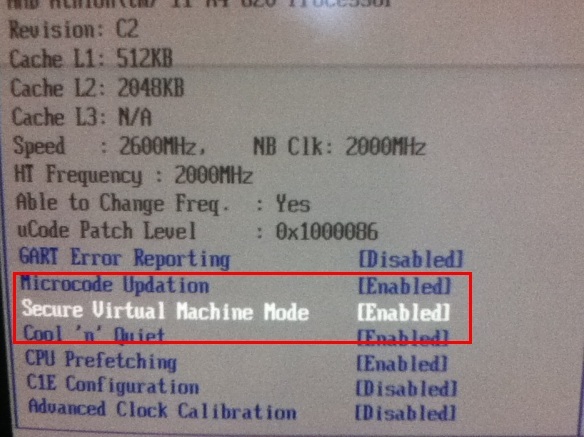
در سیستم های ویندوز، با باز کردن task manager و وارد شدن به تب Performance گزینه Virtualization را مشاهده خواهید کرد. در اینجا باید مانند تصویر زیر، در مقابل این گزینه، Enabled را مشاهده کنید. اگر این گزینه غیرفعال است، طبق مراحلی که بالا گفته شد، باید آن را فعال کنید.
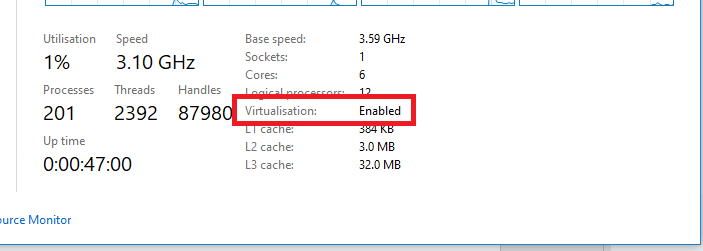

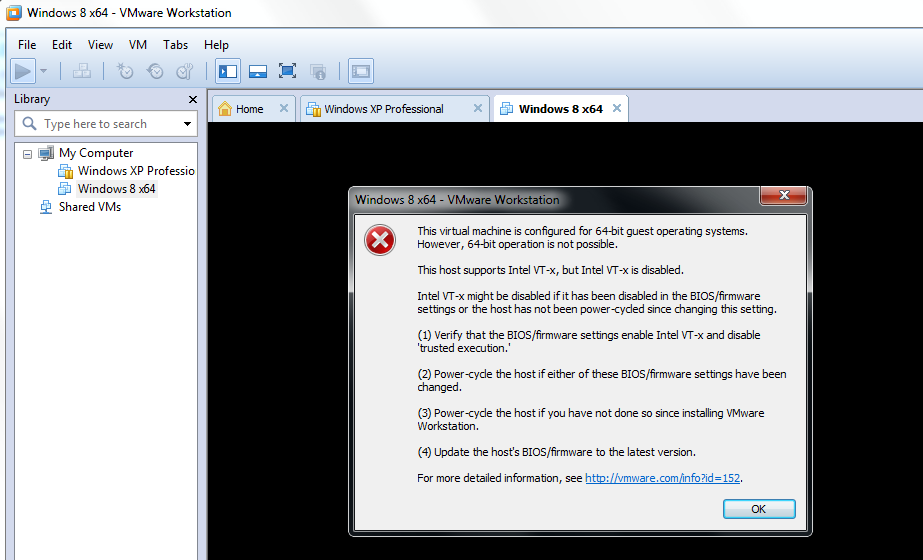
حالا از توضیحات اضافه پرهیز می کنیم و بدون اتلاف وقت به سراغ اصل موضوع می رویم. برای Enable کردن Virtualization در سیستم تان ابتدا سیستم را ریستارت کنید و با فشردن کلیدهای F2 یا Del به UEFI و یا Bios کامپیوتر تان وارد شوید.
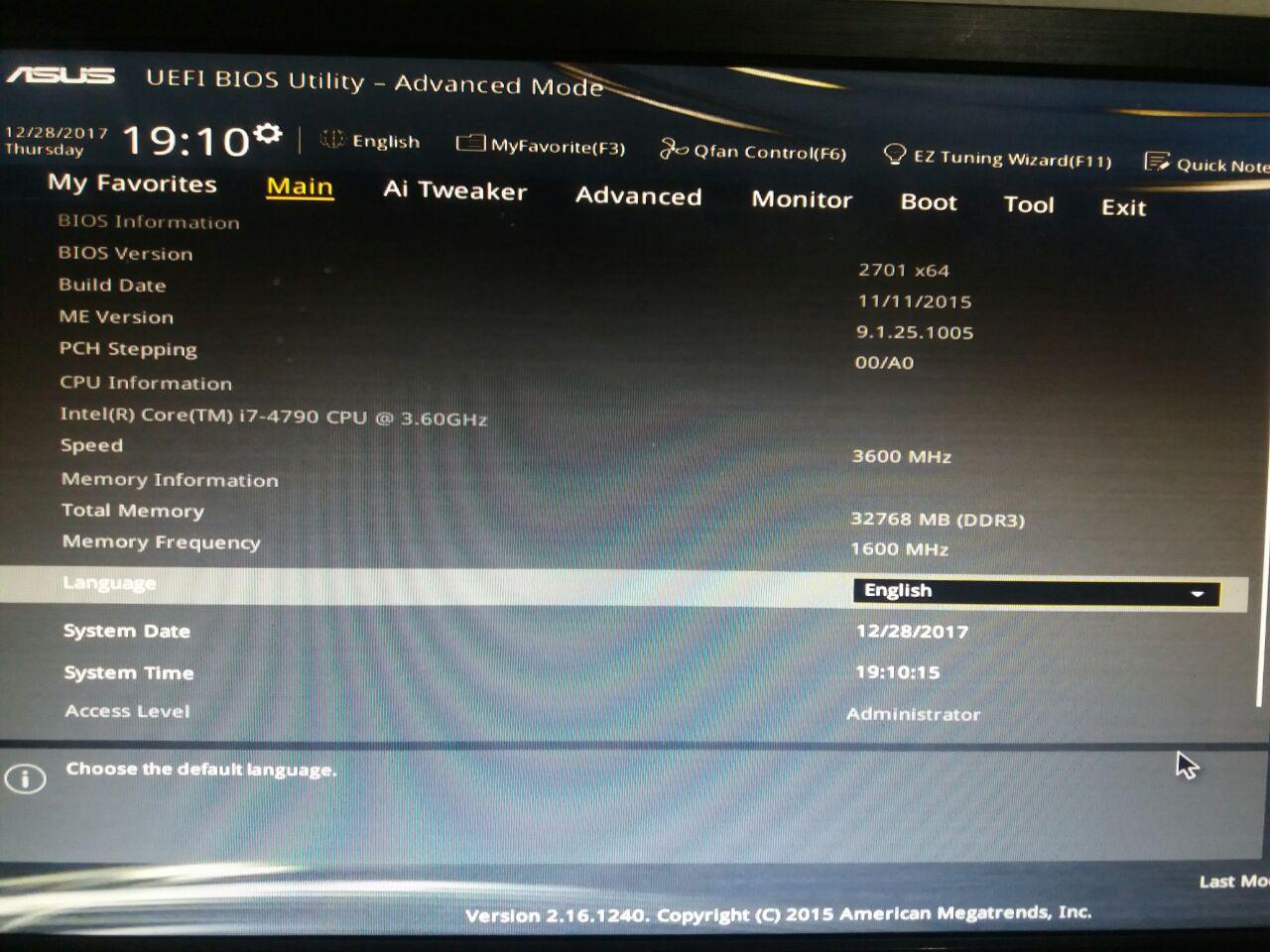
اگر سیستم تان از UEFI بهره می برد برای سادگی کار، دکمه Advanced mode در گوشه پایین را کلیک کنید تا به محیط شکل بالا وارد شوید.
سپس با استفاده از Arrows Key یا کلیدهای جهت نما به Tab یا زبانه Advanced وارد شوید.
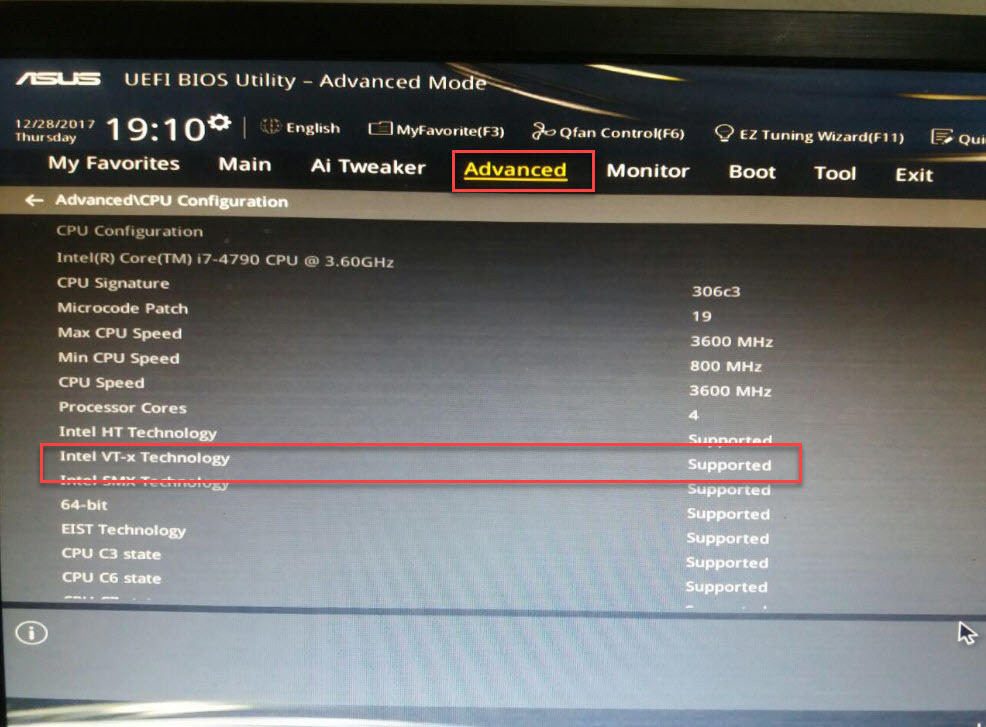
وقتی Intel VT-x Technology مشاهده می کنید، اولا نشان از این دارد که CPU این سیستم Intel است و ثانیا تکنولوژی پشتیبانی از Virtualization در پردازنده های Intel به نام مشخص می شود و در مقابل آن Supported درج شده است و این مورد حاکی از آن است که این سیستم از این تکنولوژی پشتیبانی می کند. فقط کاری باید انجام دهید این است غلطک ماوس را بچراخانید تا گزینه های پایین تر هم نشان داده شوند.
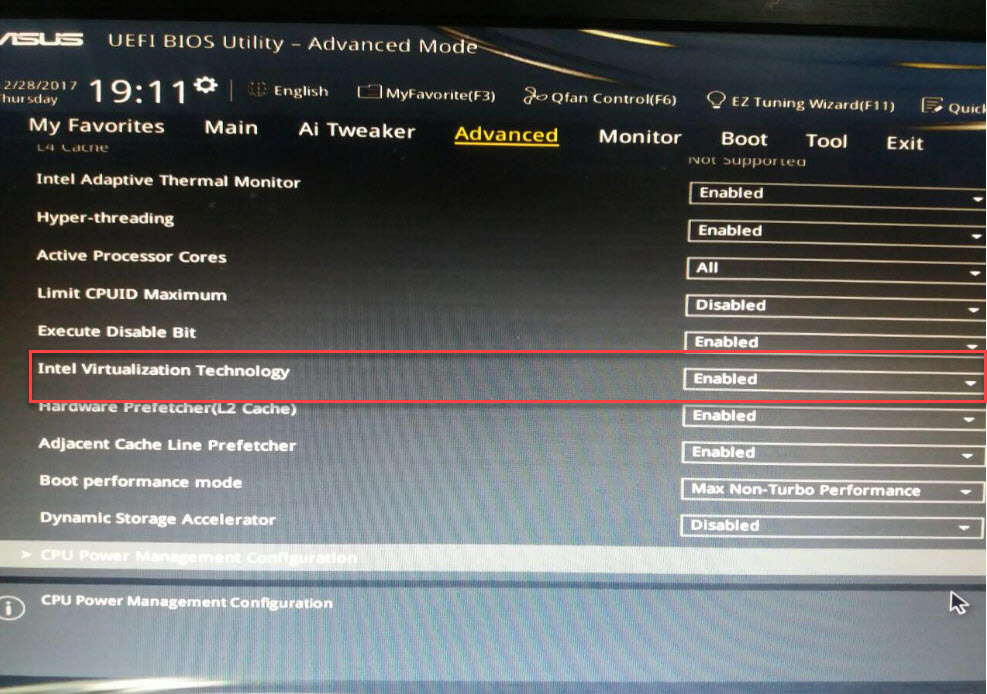
به گزینه Intel Virtualization Technology دقت کنید. شما بصورت پیشفرض این گزینه را احتمالا Disabled خواهید یافت اما گزینه Enabled را برای پشتیبانی از تکنولوژی انتخاب کنید.
دوستان ممکن است منوها و گزینه های موجود در سیستم شما با آنچه که در سیستم بنده وجود داشت متفاوت باشد. اما مهم این است که کلیت کار که فعال سازی تکنولوژی مجازی سازی در سیستم ها است را متوجه شده باشید. شما در این محیط باید دنبال گزینه هایی مثل Support virtualization یا Virtualization و از این تیپ اسامی باشیدحتی اگر برند مادربرد شما فرق داشته باشد و یا CPU شما به جای Intel از برند AMD باشد مهم فقط درک موضوع است. شما با اندک جستجو در این محیط این گزینه را در صورت پشتیبانی سیستم تان از این تکنولوژی خواهید یافت. پس از فعال سازی و Enabled کردن F10 را برای ذخیره سازی تغییرات فشار دهید و پیغام را Enter یا Y کنید تا تغییرات ذخیره و سیستم ریستارت شود.
پس از بالا آمدن سیستم دیگر مشکلی در نصب سیستم عامل 64 بیتی نخواهید داشت.
اگر هم که علاقمند به مبحث CPU ها در سیستم ها هستید، می توانید به مقاله زیر سری بزنید.
در ضمن در زیر تصاویر محیطهای مختلف سیستم ها با عناوین مختلف که باید Virtualization را در محیط bios یا Uefi فعال کنید. فقط از این بابت این تصاویر قرار دادم که چشمتان با این اسامی و شکلهای مختلف آشنا شود.
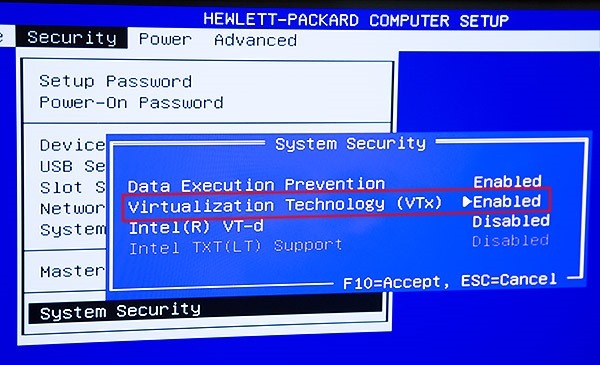
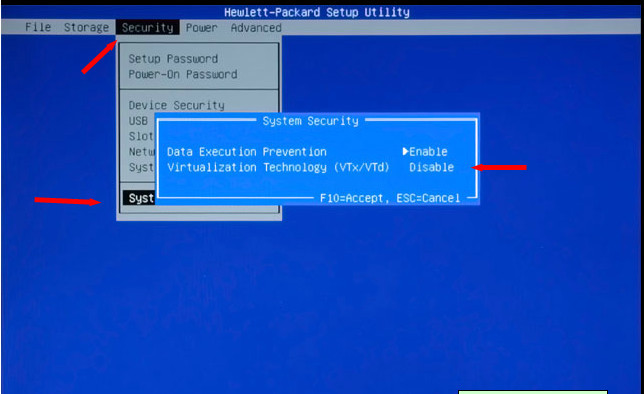
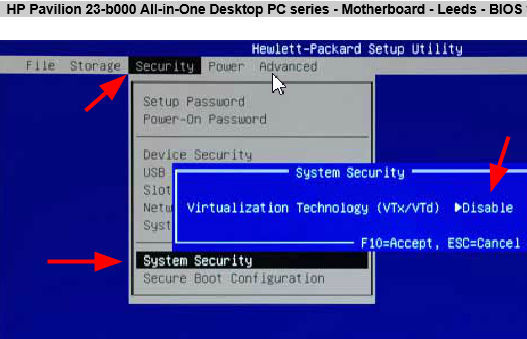
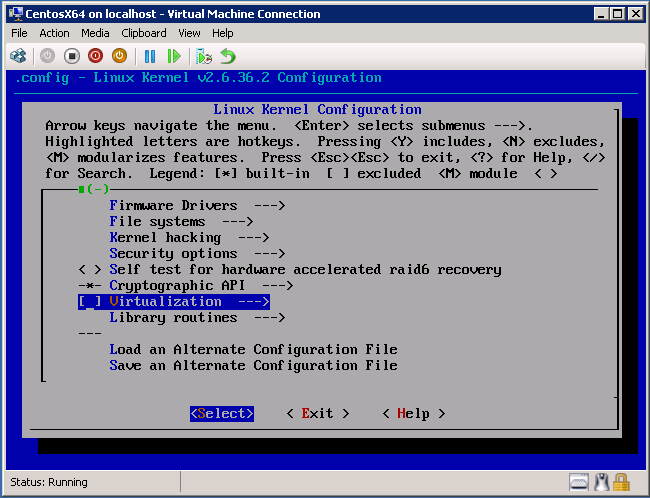
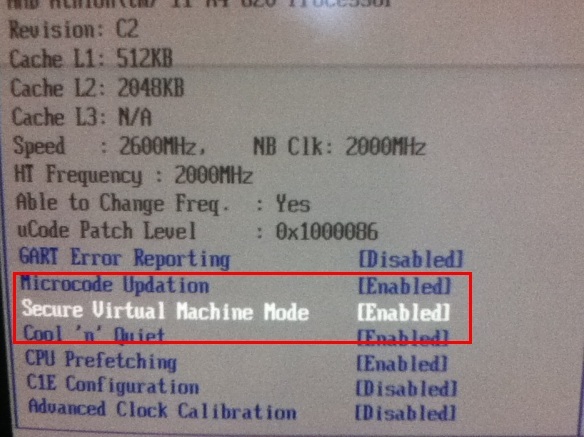
در سیستم های ویندوز، با باز کردن task manager و وارد شدن به تب Performance گزینه Virtualization را مشاهده خواهید کرد. در اینجا باید مانند تصویر زیر، در مقابل این گزینه، Enabled را مشاهده کنید. اگر این گزینه غیرفعال است، طبق مراحلی که بالا گفته شد، باید آن را فعال کنید.
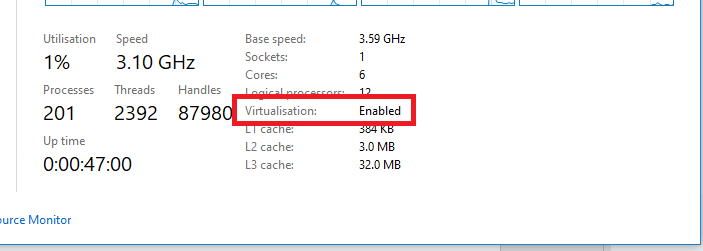





نمایش دیدگاه ها (22 دیدگاه)
دیدگاه خود را ثبت کنید: